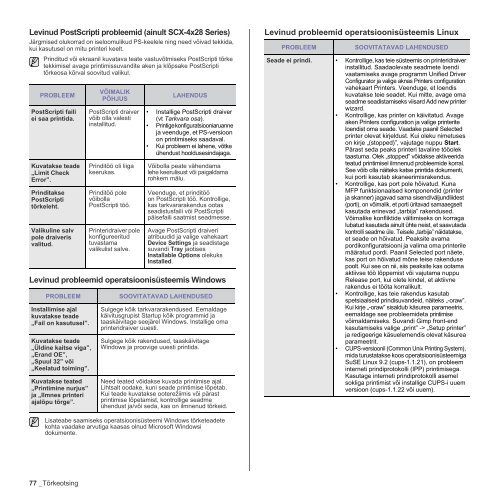Samsung SCX-4824FN - User Manual_7.99 MB, pdf, ESTONIAN, MULTI LANGUAGE
Samsung SCX-4824FN - User Manual_7.99 MB, pdf, ESTONIAN, MULTI LANGUAGE
Samsung SCX-4824FN - User Manual_7.99 MB, pdf, ESTONIAN, MULTI LANGUAGE
Create successful ePaper yourself
Turn your PDF publications into a flip-book with our unique Google optimized e-Paper software.
Levinud PostScripti probleemid (ainult <strong>SCX</strong>-4x28 Series)<br />
Järgmised olukorrad on iseloomulikud PS-keelele ning need võivad tekkida,<br />
kui kasutusel on mitu printeri keelt.<br />
Prinditud või ekraanil kuvatava teate vastuvõtmiseks PostScripti tõrke<br />
tekkimisel avage printimissuvandite aken ja klõpsake PostScripti<br />
tõrkeosa kõrval soovitud valikul.<br />
PROBLEEM<br />
PostScripti faili<br />
ei saa printida.<br />
Kuvatakse teade<br />
„Limit Check<br />
Error”.<br />
Prinditakse<br />
PostScripti<br />
tõrkeleht.<br />
Valikuline salv<br />
pole draiveris<br />
valitud.<br />
VÕIMALIK<br />
PÕHJUS<br />
PostScripti draiver<br />
võib olla valesti<br />
installitud.<br />
Prinditöö oli liiga<br />
keerukas.<br />
LAHENDUS<br />
• Installige PostScripti draiver<br />
(vt Tarkvara osa).<br />
• Printige konfiguratsiooniaruanne<br />
ja veenduge, et PS-versioon<br />
on printimiseks saadaval.<br />
• Kui probleem ei lahene, võtke<br />
ühendust hooldusesindajaga.<br />
Võibolla peate vähendama<br />
lehe keerulisust või paigaldama<br />
rohkem mälu.<br />
Levinud probleemid operatsioonisüsteemis Windows<br />
PROBLEEM<br />
Installimise ajal<br />
kuvatakse teade<br />
„Fail on kasutusel”.<br />
Kuvatakse teade<br />
„Üldine kaitse viga”,<br />
„Erand OE”,<br />
„Spuul 32” või<br />
„Keelatud toiming”.<br />
Kuvatakse teated<br />
„Printimine nurjus”<br />
ja „Ilmnes printeri<br />
ajalõpu tõrge”.<br />
Prinditöö pole<br />
võibolla<br />
PostScripti töö.<br />
Printeridraiver pole<br />
konfigureeritud<br />
tuvastama<br />
valikulist salve.<br />
Veenduge, et prinditöö<br />
on PostScripti töö. Kontrollige,<br />
kas tarkvararakendus ootas<br />
seadistusfaili või PostScripti<br />
päisefaili saatmist seadmesse.<br />
Avage PostScripti draiveri<br />
atribuudid ja valige vahekaart<br />
Device Settings ja seadistage<br />
suvandi Tray jaotises<br />
Installable Options olekuks<br />
Installed.<br />
SOOVITATAVAD LAHENDUSED<br />
Sulgege kõik tarkvararakendused. Eemaldage<br />
käivitusgrupist Startup kõik programmid ja<br />
taaskäivitage seejärel Windows. Installige oma<br />
printeridraiver uuesti.<br />
Sulgege kõik rakendused, taaskäivitage<br />
Windows ja proovige uuesti printida.<br />
Need teated võidakse kuvada printimise ajal.<br />
Lihtsalt oodake, kuni seade printimise lõpetab.<br />
Kui teade kuvatakse ooterežiimis või pärast<br />
printimise lõpetamist, kontrollige seadme<br />
ühendust ja/või seda, kas on ilmnenud tõrkeid.<br />
Levinud probleemid operatsioonisüsteemis Linux<br />
PROBLEEM<br />
SOOVITATAVAD LAHENDUSED<br />
Seade ei prindi. • Kontrollige, kas teie süsteemis on printeridraiver<br />
installitud. Saadaolevate seadmete loendi<br />
vaatamiseks avage programm Unified Driver<br />
Configurator ja valige aknas Printers configuration<br />
vahekaart Printers. Veenduge, et loendis<br />
kuvatakse teie seadet. Kui mitte, avage oma<br />
seadme seadistamiseks viisard Add new printer<br />
wizard.<br />
• Kontrollige, kas printer on käivitatud. Avage<br />
aken Printers configuration ja valige printerite<br />
loendist oma seade. Vaadake paanil Selected<br />
printer olevat kirjeldust. Kui oleku nimetuses<br />
on kirje „(stopped)”, vajutage nuppu Start.<br />
Pärast seda peaks printeri tavaline tööolek<br />
taastuma. Olek „stopped” võidakse aktiveerida<br />
teatud printimisel ilmnenud probleemide korral.<br />
See võib olla näiteks katse printida dokumenti,<br />
kui porti kasutab skaneerimisrakendus.<br />
• Kontrollige, kas port pole hõivatud. Kuna<br />
MFP funktsionaalsed komponendid (printer<br />
ja skanner) jagavad sama sisend/väljundliidest<br />
(porti), on võimalik, et porti üritavad samaaegselt<br />
kasutada erinevad „tarbija” rakendused.<br />
Võimalike konfliktide vältimiseks on korraga<br />
lubatud kasutada ainult ühte neist, et saavutada<br />
kontrolli seadme üle. Teisele „tarbija” näidatakse,<br />
et seade on hõivatud. Peaksite avama<br />
pordikonfiguratsiooni ja valima oma printerile<br />
määratud pordi. Paanil Selected port näete,<br />
kas port on hõivatud mõne teise rakenduse<br />
poolt. Kui see on nii, siis peaksite kas ootama<br />
aktiivse töö lõppemist või vajutama nuppu<br />
Release port, kui olete kindel, et aktiivne<br />
rakendus ei tööta korralikult.<br />
• Kontrollige, kas teie rakendus kasutab<br />
spetsiaalseid prindisuvandeid, näiteks „-oraw”.<br />
Kui kirje „-oraw” sisaldub käsurea parameetris,<br />
eemaldage see probleemideta printimise<br />
võimaldamiseks. Suvandi Gimp front-end<br />
kasutamiseks valige „print” -> „Setup printer”<br />
ja redigeerige käsuelemendis olevat käsurea<br />
parameetrit.<br />
• CUPS-versioonil (Common Unix Printing System),<br />
mida turustatakse koos operatsioonisüsteemiga<br />
SuSE Linux 9.2 (cups-1.1.21), on probleem<br />
interneti prindiprotokolli (IPP) printimisega.<br />
Kasutage interneti prindiprotokolli asemel<br />
sokliga printimist või installige CUPS-i uuem<br />
versioon (cups-1.1.22 või uuem).<br />
Lisateabe saamiseks operatsioonisüsteemi Windows tõrketeadete<br />
kohta vaadake arvutiga kaasas olnud Microsoft Windowsi<br />
dokumente.<br />
77 _Tõrkeotsing